Comment corriger le problème « L'opération a échoué avec l'erreur 0x00004005 » lors de l'utilisation de l'imprimante ?
Problème: Bonjour. Mon ordinateur ne peut pas imprimer et c'est le raccordement à l'imprimante qui pose problème. Ce n'est ni l'imprimante ni moi qui suis en cause. Quelque chose ne va pas avec Windows 10 et les connexions car je reçois le pop-up avec le code d'erreur « l'opération a échoué avec l'erreur 0x00004005 ». Puis-je résoudre ce problème et savoir quelle en est la raison ?
Réponse fournie
Le problème des erreurs survenant lors de l'utilisation d'une fonction particulière peut être assez fréquent. Le message pop-up « L'opération a échoué avec l'erreur 0x00004005 » apparaît lorsque vous essayez d'ajouter une imprimante réseau à l'ordinateur et que vous imprimez à l'aide de l'imprimante qui a été précédemment ajoutée au réseau. Cela se produit principalement en raison de l'arrêt du service de spouleur d'impression ou peut être causé par des pilotes obsolètes/affectés.
Il ne s'agit pas d'un problème lié au service vulnérable du spouleur d'impression qui pourrait souvent inquiéter les utilisateurs. Ces problèmes peuvent également apparaître en raison d'une mauvaise configuration des paramètres réseau. Il existe cependant des solutions et des mesures de contournement pour cela. La première chose à faire est de vérifier le raccordement de l'imprimante et de s'assurer que le problème physique n'est pas la raison de l'échec du processus.
C'est le problème qui apparaît sur les appareils Windows 10 et qui dérange aussi les utilisateurs de Windows 11. L'erreur peut se produire sur les machines lors de l'utilisation de l'imprimante et entraîner l'échec de l'impression, ce qui exaspère les utilisateurs et les empêche d'utiliser correctement la machine et les périphériques. En modifiant quelques paramètres et en apportant quelques corrections, le problème peut être résolu.
Il ne s'agit pas d'un problème lié à des infections par des logiciels malveillants ou des virus, mais ce sont parfois des cyber-infections qui provoquent des dommages et des altérations de certains fichiers système, ce qui entraîne des problèmes de procédures et d'impression, entre autres. Ces infections laissent souvent des fichiers derrière elles, même après leur suppression.
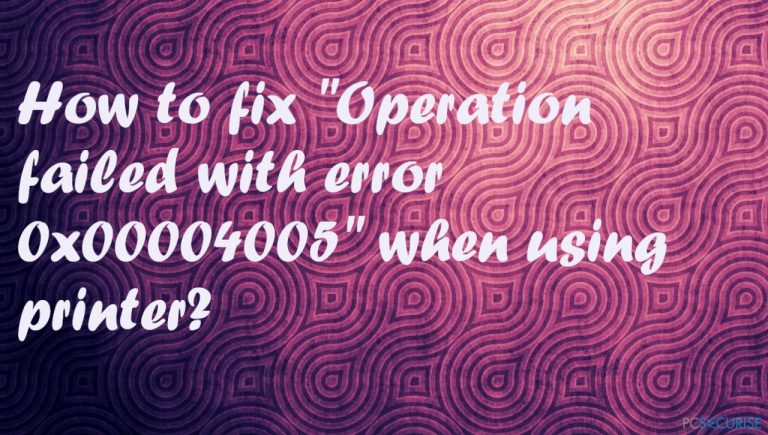
L'exécution d'un SFC pour la vérification des fichiers ou d'un outil comme FortectMac Washing Machine X9 peut détecter les données altérées et les réparer, ou encore aider à résoudre le problème « L'opération a échoué avec l'erreur 0x00004005 » lors de l'utilisation de l'imprimante si des fichiers endommagés sont à l'origine de ce problème sur la machine. D'autres méthodes permettent d'intervenir directement sur les paramètres, il faut donc bien suivre les étapes.
Étape 1. Résolution des problèmes d'imprimante
- Appuyez sur la touche Windows.
- Tapez résolution des problèmes.
- Appuyez sur Entrée.
- Dans la nouvelle fenêtre, cliquez sur – Utilitaires supplémentaires de résolution des problèmes.
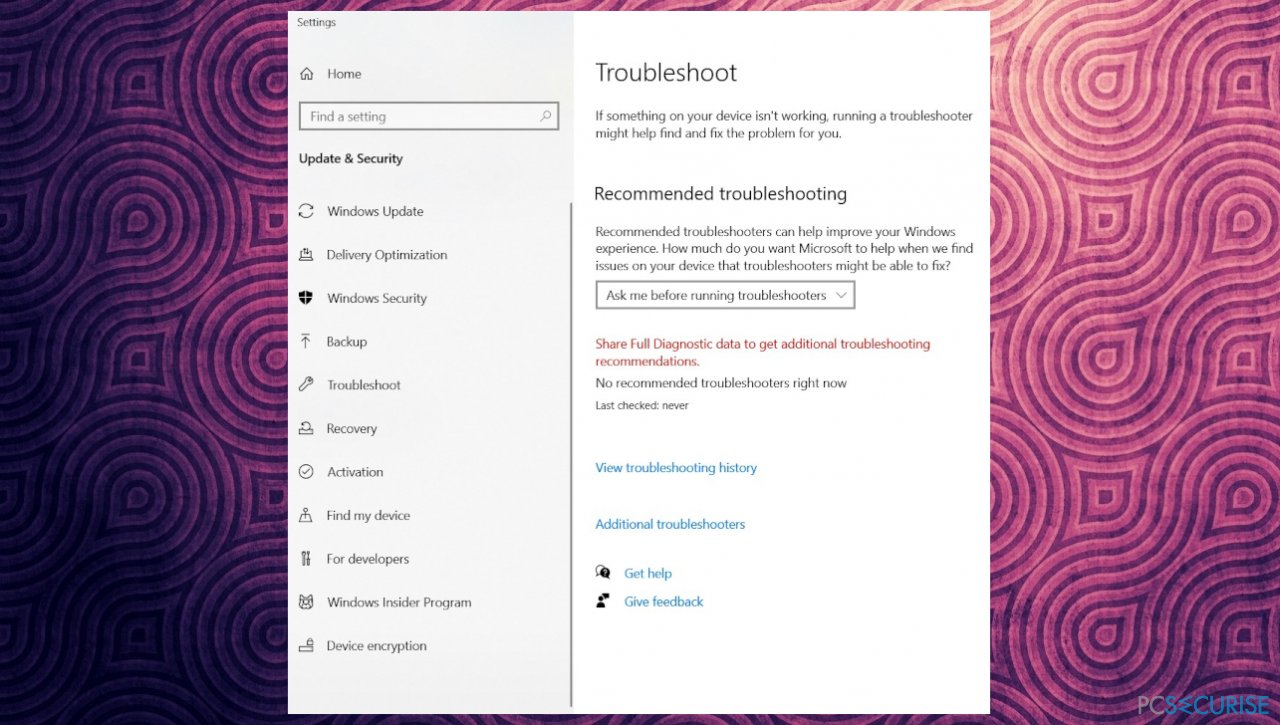
- Cliquez sur Imprimante.
- Choisissez maintenant Exécuter l'utilitaire de résolution des problèmes.
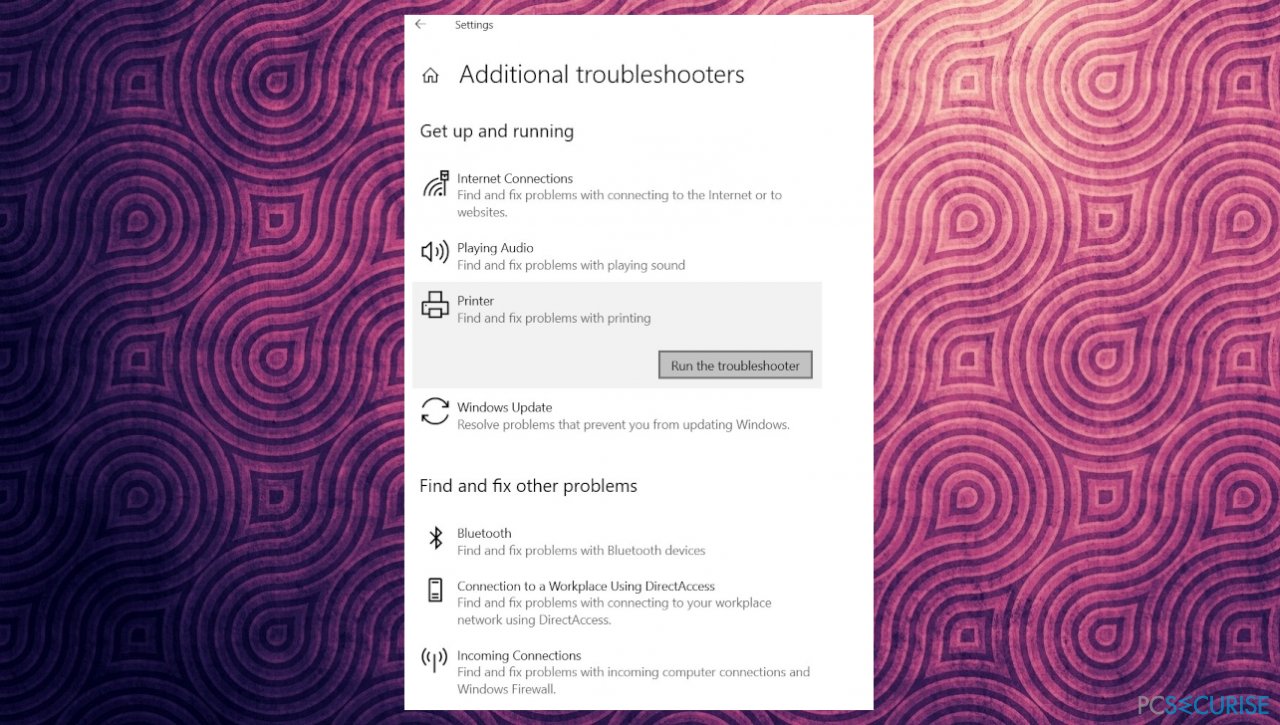
- Suivez les instructions.
Étape 2. Mettre à jour les pilotes
- Appuyez sur Windows + R.
- Tapez devmgmt.msc.
- Cliquez sur OK.
- Dès que le Gestionnaire de périphériques apparaît, trouvez l'imprimante dans la liste et double-cliquez dessus.
- Sélectionnez – Mettre à jour le pilote.
- Cliquer sur Rechercher le pilote automatiquement.
- Redémarrez votre ordinateur.
Étape 3. Désinstaller et réinstaller le pilote
- Cliquez avec le bouton droit de la souris sur le menu Démarrer.
- Allez à Gestionnaire de périphériques.
- Sélectionner Imprimante et double-cliquer dessus pour la développer.
- Sur le périphérique, faites un clic droit et sélectionnez – Désinstaller le périphérique.
- Cliquer sur – Désinstaller.
- Redémarrez l'ordinateur et, avec un peu de chance, l'erreur sera résolue.
Étape 4. Configurer le niveau d'authentification du Gestionnaire de réseau local
- Ouvrez Exécuter
- Tapez gpedit.msc dans le champ de texte et appuyez sur OK.
- Lorsque la fenêtre Politique de groupe locale s'ouvre, allez à l'adresse suivante : Computer Configuration> Windows Settings > Security Settings > Local Policies > Security Options
- Passez au volet de droite et localisez la politique – Network security: LAN Manager Authentication Level.
- Double-cliquez dessus pour modifier cette politique.
- Utilisez le menu déroulant pour sélectionner Send LM & NTLM – utiliser la sécurité de session NTLMv2 si elle est négociée.
- Cliquez sur Appliquer puis sur OK pour confirmer les modifications ci-dessus.
- Redémarrez votre PC.
Étape 5. Ajouter une imprimante manuellement
- Allez dans le Panneau de configuration.
- Allez dans Matériel et son, puis dans Périphériques et imprimantes.
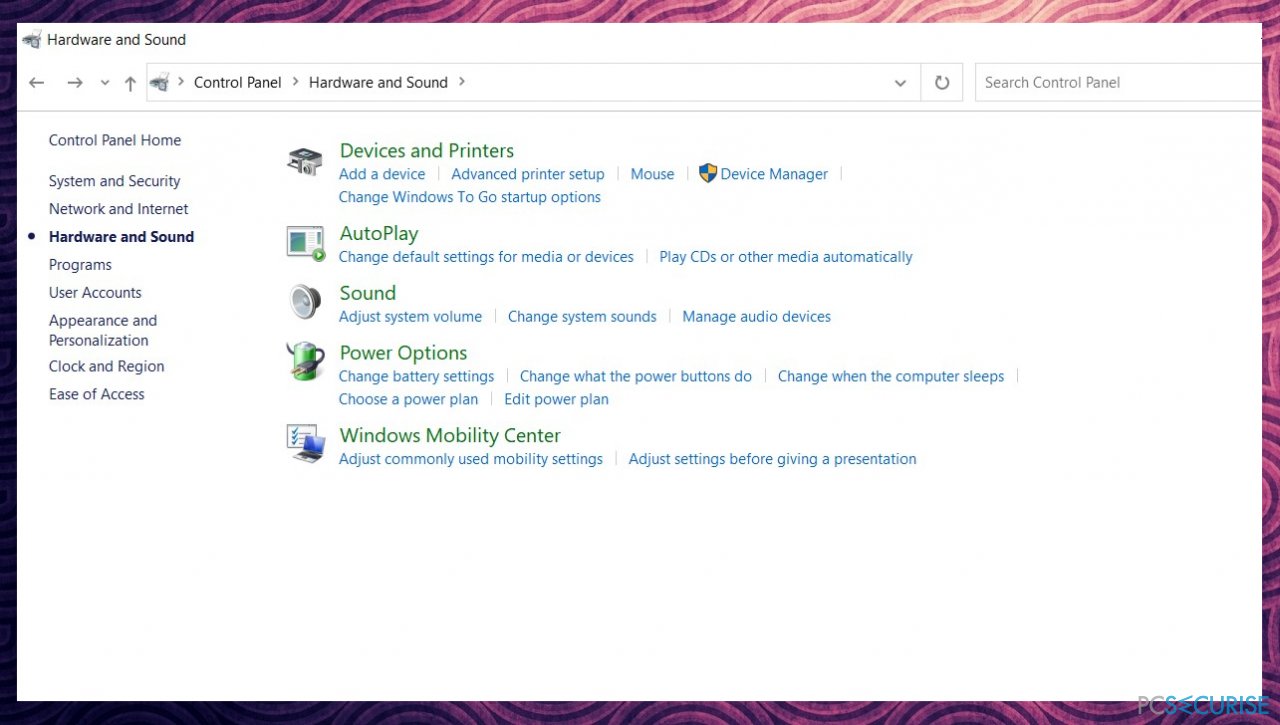
- Ensuite, cliquez sur l'option – Ajouter une imprimante.
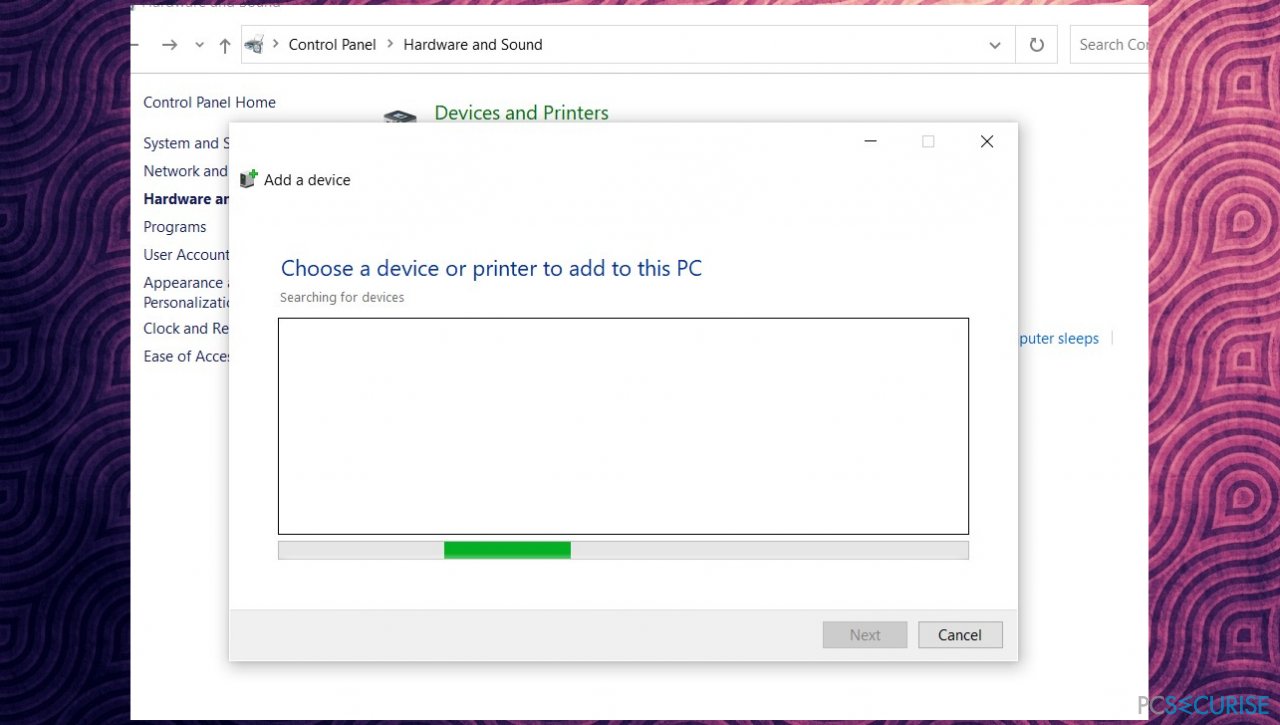
- Sur la fenêtre Ajouter un périphérique, cliquez sur le lien – L'imprimante que je veux n'est pas dans la liste.
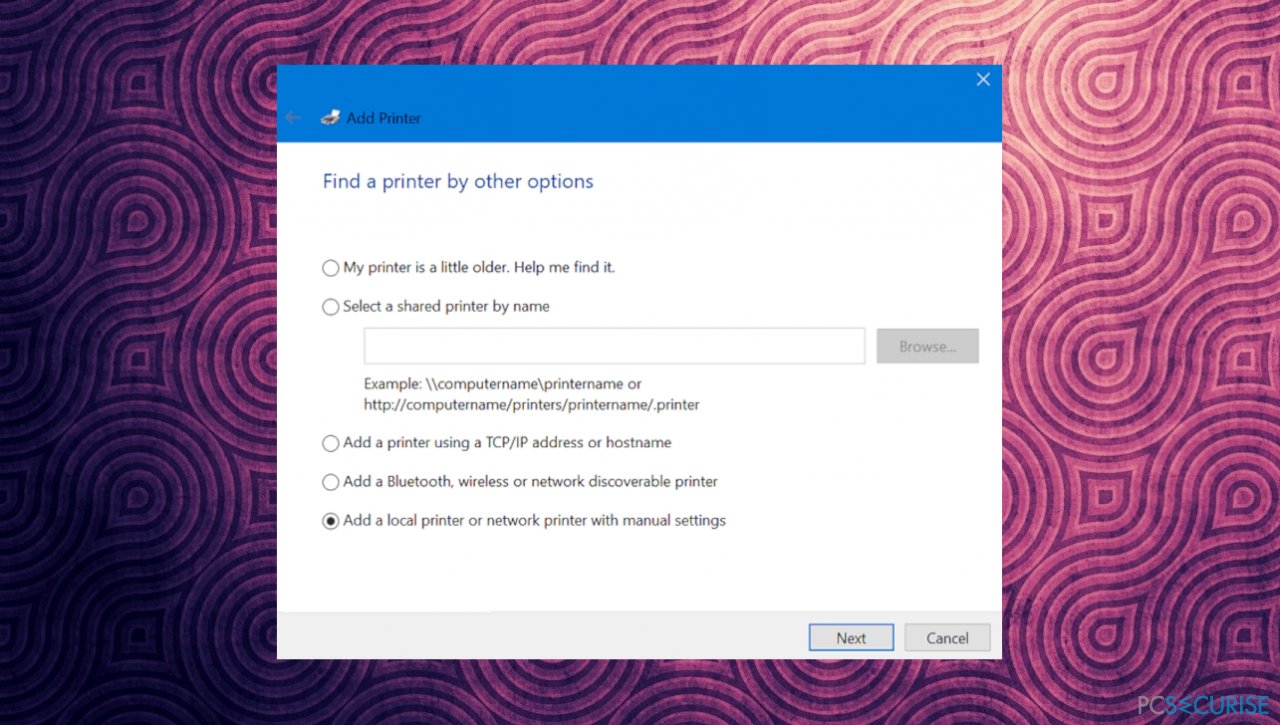
- Cochez la case Ajouter une imprimante locale ou une imprimante réseau avec des paramètres manuels et cliquez sur Suivant.
- Tapez votre numéro de port local dans la case Utiliser un port existant et cliquez sur OK.
- Vous pouvez également choisir Créer un nouveau port.
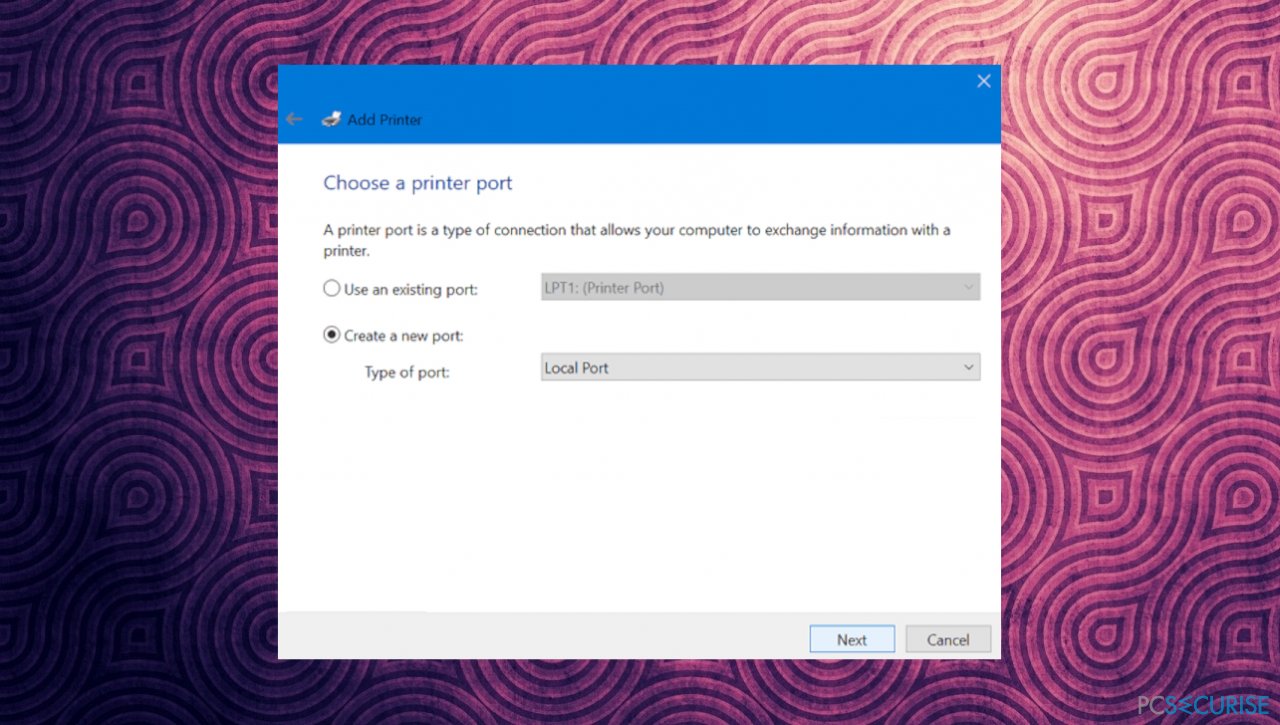
- Cliquez sur Windows Update et laissez le système ajouter votre imprimante à l'ordinateur.
Réparez vos erreurs automatiquement
L'équipe pcsecurise.fr essaye de faire de son mieux pour aider les utilisateurs à trouver les meilleures solutions pour éliminer leurs erreurs. Si vous ne voulez pas avoir des difficultés avec les techniques de réparation manuelles, veuillez utiliser le logiciel automatique. Tous les produits recommandés ont été testés et approuvés pas nos professionnels. Les outils que vous pouvez utiliser pour corriger l'erreur sont cités ci-dessous :
Protéger votre confidentialité en ligne grâce à un client VPN
Disposer d'un VPN est indispensable lorsqu'il s'agit de protéger la vie privée des utilisateurs. Les outils de suivi en ligne tels que les cookies peuvent être utilisés non seulement par les plateformes de réseaux sociaux et d'autres sites web, mais aussi par votre fournisseur d'accès Internet et par le gouvernement. Même si vous adoptez les paramètres les plus sûrs via votre navigateur web, vous pouvez toujours être suivi par des applications connectées à Internet. Par ailleurs, les navigateurs axés sur la protection de la vie privée comme Tor ne sont pas un choix optimal à cause de la réduction des vitesses de connexion. La meilleure solution pour préserver votre vie privée est d'utiliser Private Internet Access – restez anonyme et protégé en ligne.
Les outils de restauration des données peuvent éviter la perte permanente de fichiers
Un logiciel de restauration des données est l'une des solutions qui pourraient vous aider à restaurer vos fichiers. Lorsque vous supprimez un fichier, il ne disparaît pas dans le néant – il reste sur votre système tant qu'aucune nouvelle donnée n'est écrite dessus. Data Recovery Pro est un logiciel de restauration qui recherche les copies de travail des fichiers supprimés sur votre disque dur. Grâce à cet outil, vous pouvez éviter la perte de documents précieux, de travaux scolaires, de photos personnelles et d'autres fichiers essentiels.



Donnez plus de précisions sur le problème: "Comment corriger le problème « L'opération a échoué avec l'erreur 0x00004005 » lors de l'utilisation de l'imprimante ?"
Vous devez vous connecter pour publier un commentaire.